Tin tức
Bí quyết thay đổi trang khởi động của Task Manager trên Windows 11
Nếu thường xuyên sử dụng phần mềm Task Manager trên Windows 11, bạn có thể tạo cấu hình để công cụ này mở tab thường xuyên truy cập nhất đầu tiên ngay khi kích hoạt. Dưới đây Retro sẽ hướng dẫn các bạn chi tiết cách thay đổi.
Thay đổi trang khởi động Task Manager cũ mặc định trên Windows 11
Để thay đổi trang khởi động của Task Manager mặc định trên Windows 11, bạn thực hiện như sau:
Bước 1: Truy cập menu Start, nhập Task Manager vào khung tìm kiếm phía trên.
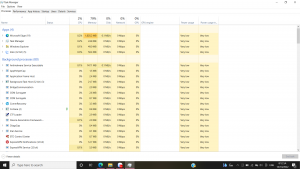
Ngoài ra bạn có thể dùng tổ hợp Ctrl + Shift + Esc để kích hoạt ngay Task Manager trực tiếp.
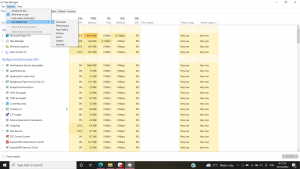
Bước 2: Khi cửa sổ Task Manager mở ra, bạn truy cập menu Options > Set to Default và chọn trang bạn muốn mở theo mặc định. Ví dụ như hình ảnh dưới đây, chúng tôi đang thay đổi thành Startup. Nhưng tùy theo nhu cầu, bạn có thể chọn tùy chọn phù hợp.
Như vậy, khi Task Manager khởi chạy, nó sẽ mở đến trang mặc định mà bạn đã cài đặt.
=>> Xem thêm: Cách tự động khóa máy tính Windows 11 khi bạn vắng mặt
Thay đổi trang khởi động mặc định mới trên Windows 11
Window 11 của bạn hiện đã sử dụng một thiết kế mới. Chạy với phiên bản mới nhất thì bạn cần thực hiện các bước sau để thay đổi trang khởi động mặc định:
Bước 1: Truy cập menu Start, nhập Task Manager vào khung tìm kiếm phía trên, sau đó chọn kết quả hiển thị tương ứng ở phía trên cùng.
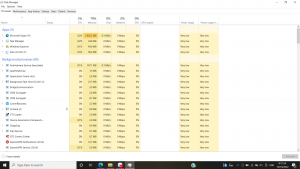
Bước 2: Từ cửa sổ Task Manager hiển thị, kích vào menu ba dấu gạch ngang ở góc trên bên trái của cửa sổ. Tùy chọn này sẽ hiển thị đầy đủ tên của mỗi tab. Như vậy với phiên bản này, các tab được gom lại và trở thành tùy chọn từ menu xổ xuống.
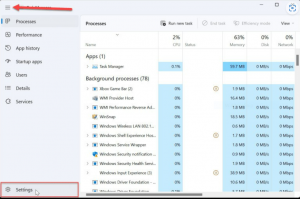
Từ menu xổ xuống, chọn tùy chọn phần Settings ở góc dưới bên trái.
Bước 3: Trong trang Settings, sử dụng menu xổ xuống tại mục Default Start Page để chọn trang khởi động bạn muốn sử dụng ngay khi được kích hoạt.
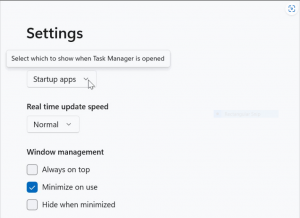
Tùy vào nhu cầu của mỗi người mà bạn có thể chọn các tùy chọn có sẵn gồm: Processes, Performance, App history, …

Hãy thực hiện các bước trên, bạn có thể thay đổi trang khởi động mặc định để phù hợp với nhu cầu sử dụng của riêng mình.
Qua bài viết trên của Retro, mong rằng chúng tôi cũng đã giúp bạn giải quyết được cách thay đổi trang khởi động của Task Manager trên Windows 11 đơn giản và nhanh nhất ngay tại nhà.
Xem qua sản phẩm laptop giá rẻ của chúng tôi: Laptop giá rẻ Retro
Ghé thăm Fanpage Facebook chúng tôi: Laptop Retro
